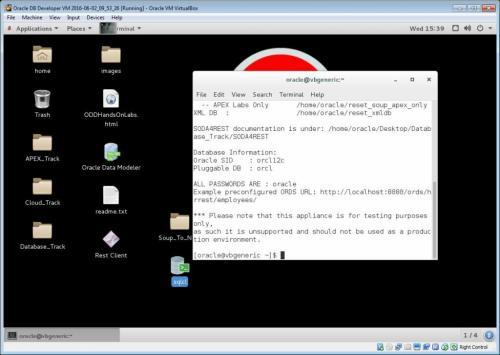Oracle 12c Enterprise na VirtualBox 5
Maszyna wirtualna to świetne rozwiązanie, dzięki któremu możemy korzystać z różnych systemów operacyjnych, serwerów pod naszym systemem operacyjnym. W tym poście przedstawię krok po kroku instalację pod VirtualBox serwera bazodanowego Oracle 12c Enterprise.
W tym celu ściągamy przygotowaną przez firmę Oracle wersję serwera bazodanowego wraz z systemem operacyjnym Linux.
Wchodzimy na stronę https://www.oracle.com/technetwork/database/enterprise-edition/databaseappdev-vm-161299.html, z sekcji Setup wybieramy Download Oracle DB Developer VM
w postaci pliku DeveloperDaysVM2016-06-02_13.ova.
Niestety Oracle wymaga rejestracji na swojej stronie i zalogowania w celu ściągnięcia tego oprogramowania.
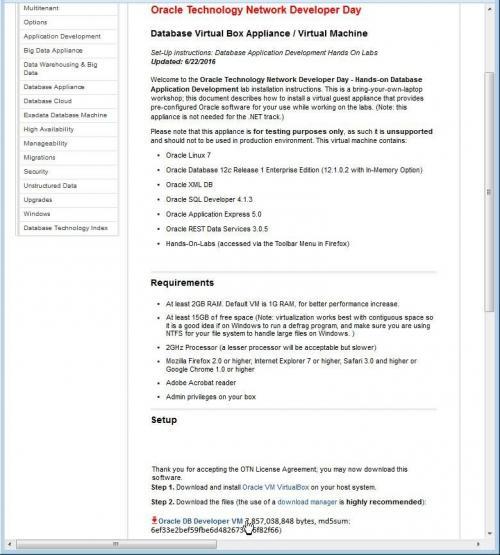
Gdy plik mamy już pobrany, otwieramy środowisko VrtualBox, w którym z menu wybieramy File->Import Appliance.
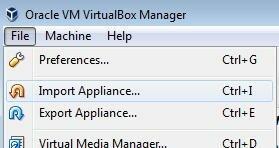
Pokaże się okno importu oprogramowania, klikamy na ikonkę Browse, aby zaznaczyć ściągnięty przez nas plik serwera bazodanowego z Linux.
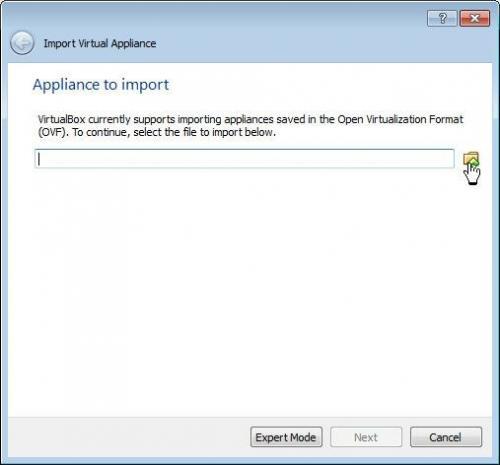
Gdy ścieżka do pliku jest już wpisana, przechodzimy do dalszego kroku, klikając na przycisk Next.
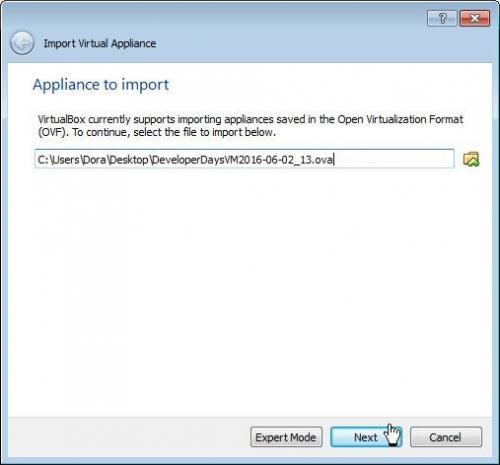
Pojawi się lista elementów wchodzących w skład oprogramowania do instalacji.
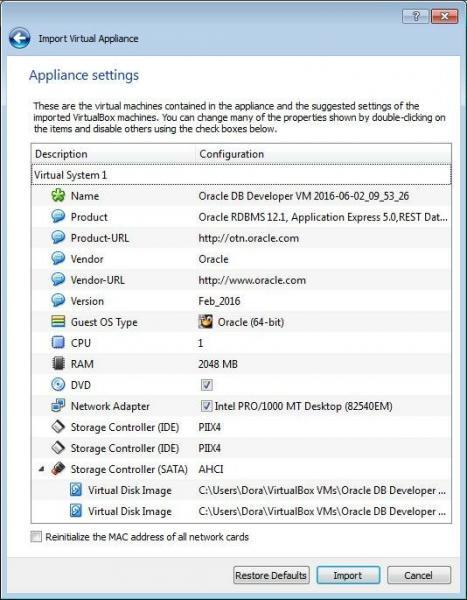
Po zaakceptowaniu ustawień klikamy na przycisk Import. W oknie Licencji, jeśli zgadzamy się na warunki licencji klikamy na przycisk Agree.
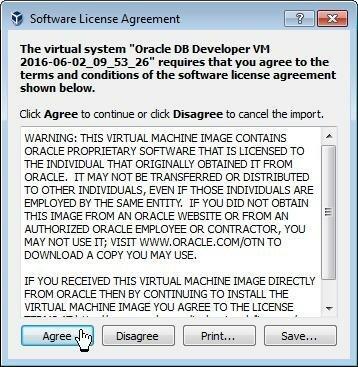
Rozpocznie się proces importu oprogramowania.
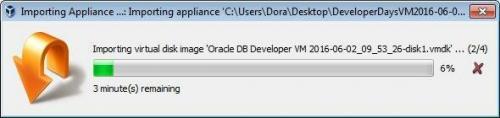
Po zakończonym procesie pojawi się okno VirtualBox w raz z widocznym do działania środowiskiem bazodanowym.
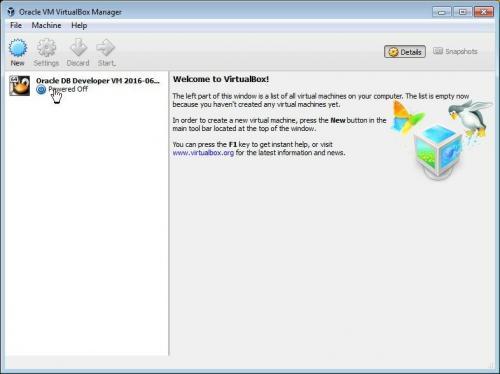
Po kliknięciu na przycisk Power Off, rozpocznie się ładowanie systemu Linux z serwerem Oracle.
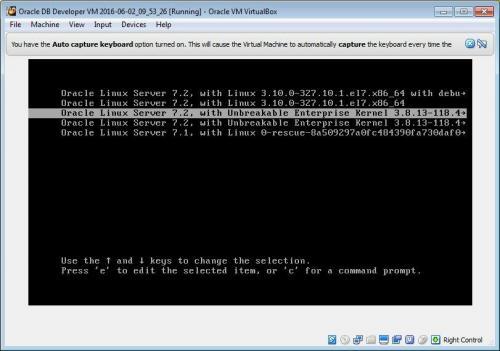
Po zatwierdzeniu zaznaczonego systemu Linux z listy klikamy na Enter w celu załadowania Linuxa. Naszym oczom ukaże się system operacyjny Linux wraz z zainstalowanym serwerem Oracle 12c Enterprise.